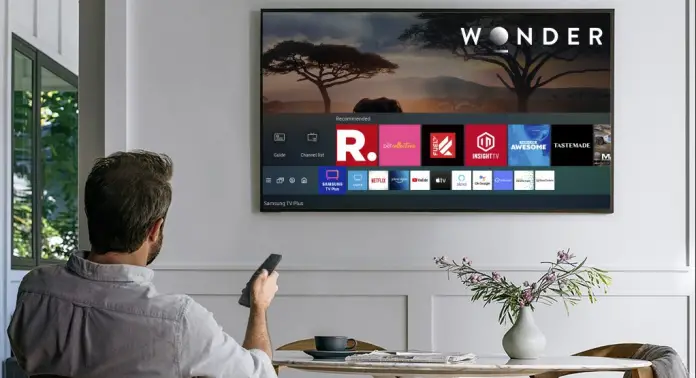Antes de mais, vamos determinar porque é que o Store Demo Mode existe, penso que isso é óbvio, mas algumas pessoas nunca tiveram de pensar sobre isso. O Store Demo Mode é uma funcionalidade que está em quase todos os aparelhos e aparelhos, incluindo televisores Samsung. É usado para revelar as melhores dimensões do dispositivo na loja, quando a TV está no stand e está à procura de alguém que o compre.
Este futuro é incorporado na Samsung TV e pode estar ligado para atrair potenciais compradores. Claro que é muito pouco provável que compre uma televisão que tenha sido utilizada como exemplo de demonstração (e se finalmente o fez, então espero que consiga um desconto por isto), mas esta funcionalidade está incorporada em todas as televisões, e não apenas naquelas que são utilizadas como exemplos de demonstração.
Isso significa que se pode acidentalmente ligá-lo e causar muitas inconviniências. Pelo menos, não pode aplicar quaisquer outras personalizações no Modo de Demonstração da Loja. Por isso, basta desligá-lo e, neste artigo, digo-lhe como.
Como compreender se a sua TV Samsung está em modo de demonstração na loja
O Modo de demonstração da Loja Samsung pode parecer um vídeo comercial a passar na sua TV Samsung ou um carrossel de imagem com comerciais demonstrando as possibilidades da exibição na TV. O ecrã é normalmente refrescante, pelo que não se pode ajustá-lo no Modo de Demonstração da Loja.
Como desactivar o modo de demonstração da Samsung Store a partir de definições de TV
É a maneira mais fácil, por isso recomendo que se experimente primeiro. Os novos modelos de TV Samsung têm uma opção para voltar ao modo Home. Para voltar a este modo, deve fazer o seguinte:
- Leve o comando da Samsung TV
- Ir para ‘Definições
- Seleccione ‘Geral’.
- Seleccione ‘Gestor de sistema’ e depois ‘Modo de utilização’.
- A televisão pode exigir o PIN, caso não tenha feito alterações é 0000
- Seleccione ‘Home Mode’ entre outras opções
É tudo o que precisa para desligar o modo de demonstração da Samsung Store, agora a sua TV está no modo Home e pode fazer quaisquer ajustes.
Como desactivar o modo de demonstração da Loja Samsung nos modelos de TV mais antigos
Contudo, esse guia acima é para os modelos de TV nunca Samsung, se a sua TV for mais antiga, então os passos são ligeiramente diferentes.
Caso a sua televisão seja mais antiga, deverá fazer o seguinte para desactivar o Modo de Demonstração:
- Leve o comando da Samsung TV
- Prima o botão ‘Home
- Abrir ‘Definições’.
- Seleccione ‘Apoio’.
- Seleccionar ‘Modo de utilização’.
- Seleccione ‘Home’.
- Prima ‘Feito’ para guardar as definições
No caso da sua televisão não parecer ter o botão ‘Home’, pode desligar o modo de demonstração de outra forma:
- Premir o botão ‘Ferramentas
- Seleccionar ‘Store Demo Mode off’.
- Seleccione ‘Feito’ ou ‘OK’.
Como desactivar o modo de demonstração da Samsung TV sem um comando
Caso não tenha um comando Samsung, pode tentar outra forma que o ajude a desligar o modo de demonstração. Para desligar o Modo de Demonstração na TV Samsung sem um telecomando, deverá fazer o seguinte:
- Encontre botões ‘Home’ e ‘Volume’ na sua TV (na maioria dos modelos estão no canto inferior direito)
- Prima o botão ‘Volume
- Depois manter o botão de menu durante algum tempo (normalmente é cerca de 15-20 segundos)
- Isto transformará o seu modo de televisão em ‘Home Mode’.
Como desligar o modo de demonstração da Samsung TV se nada funciona
Esta não é uma situação comum, mas por vezes pode enfrentar atrasos de software quando a sua TV está presa no Modo Demo ou está a ligar o Modo Demo sozinha, mesmo depois de a ter desactivado manualmente usando o comando ou sem ele. Neste caso, a melhor maneira de resolver o problema é reiniciá-lo na fábrica. Para reiniciar o seu televisor Samsung de fábrica, deverá fazer o seguinte:
- Leve o seu comando Samsung TV
- Seleccione ‘Geral’.
- Descer para a opção “Reiniciar Fábrica” (ou Reiniciar)
- Introduza o PIN (se não tiver feito nenhuma alteração é 0000) e escolha ‘OK’.
Uma vez que o seu televisor Samsung foi reiniciado, o problema seria resolvido, por isso agora pode ajustá-lo da forma que quiser.